utorrent做种给别人下载的教程
时间:2024-03-20 09:59:58作者:极光下载站人气:66
utorrent是一款轻量级bittorrent客户端软件,它支持多任务下载、允许用户同时下载多个资源文件,并且还支持自动关机、重启或待机功能,为用户带来了全面的下载服务,因此utorrent软件深受用户的喜爱,当用户在使用utorrent软件时,想要做种给别人下载,却不会知道怎么来操作实现,其实这个问题是很好解决的,用户直接在菜单栏中点击文件和制作新的torrent选项,接着在打开的制作窗口选择来源并创建,然后设置好新种子的存储位置即可解决问题,详细的操作过程是怎样的呢,接下来就让小编来向大家分享一下utorrent做种给别人下载的方法教程吧,希望用户能够从中获取到有用的经验。
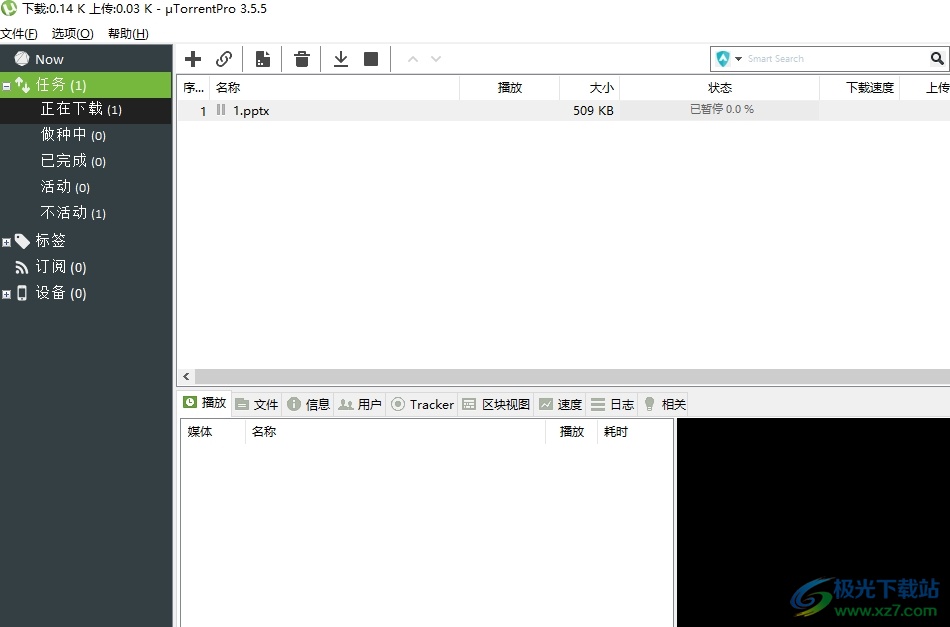
方法步骤
1.用户在电脑上打开utorrent软件,并来到主页上点击文件选项,将会弹出下拉选项卡,用户选择制作新的torrent选项
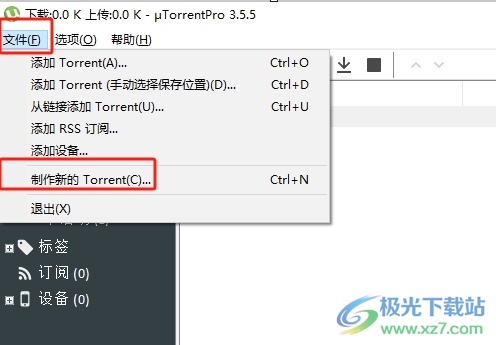
2.进入到制作新的torrent窗口中,用户在选择来源板块中按下添加文件按钮来选择要做种的文件
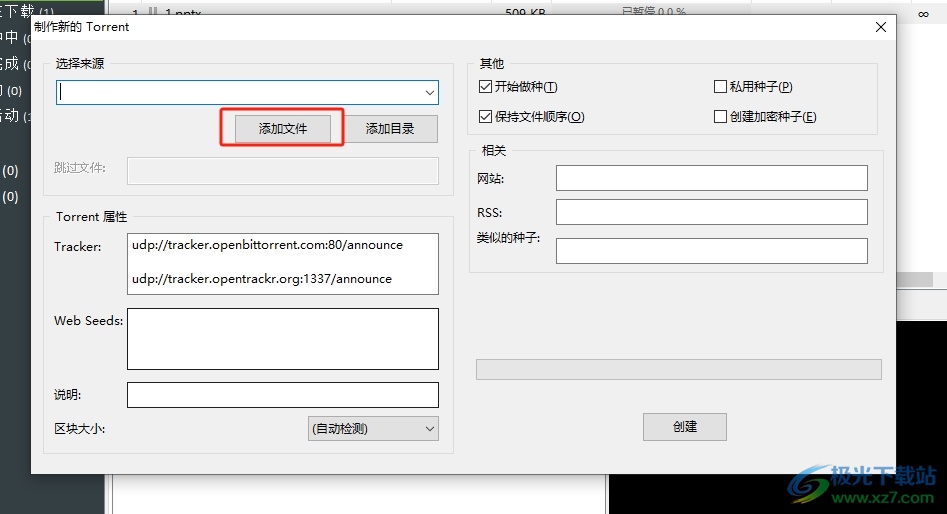
3.选择完成后,用户直接在窗口的右下角按下创建按钮即可
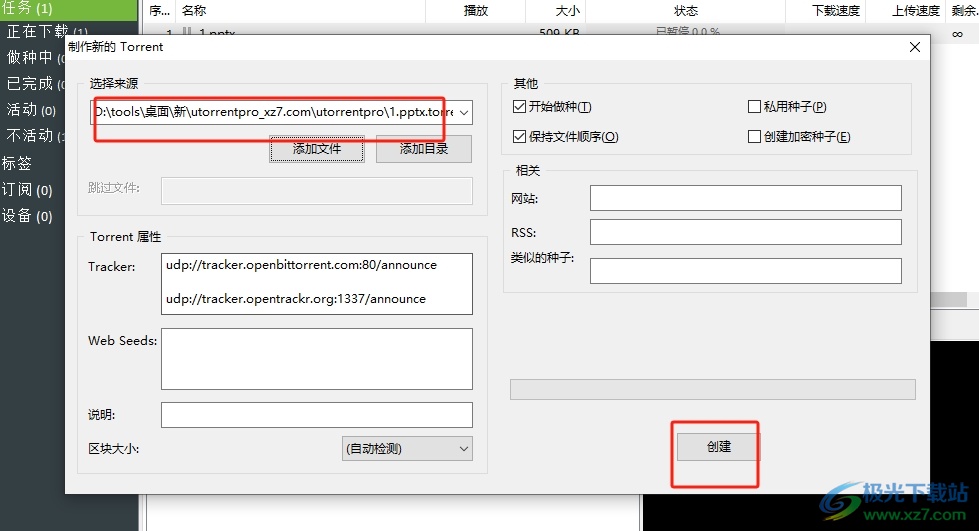
4.这时用户进入到选择保存.torrent文件的位置窗口,用户设置好保存路径后,按下右下角的保存按钮
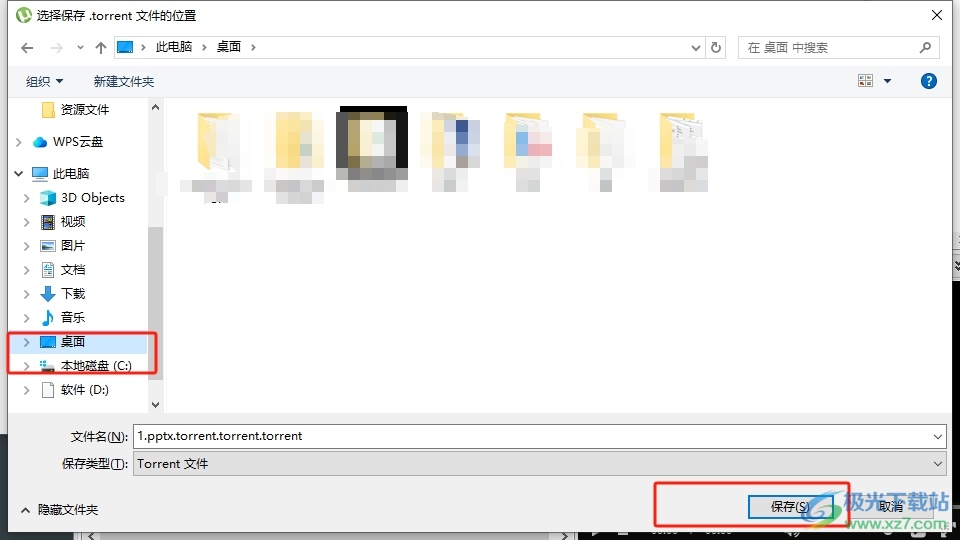
5.此时回到编辑页面上,用户就会发现制作成功的种子文件,用户按需分享给别人下载即可
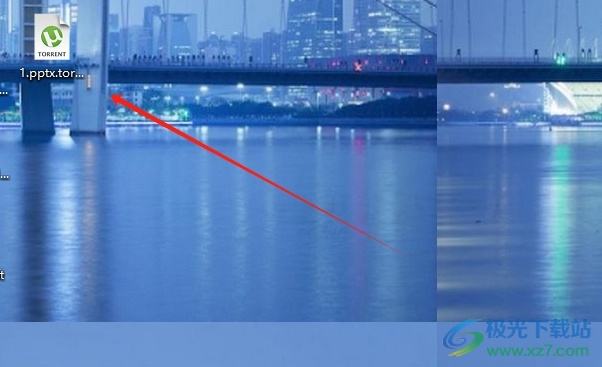
以上就是小编对用户提出问题整理出来的方法步骤,用户从中知道了大致的操作过程为点击文件-制作新的torrent-选择来源-创建-设置保存路径这几步,方法简单易懂,因此感兴趣的用户可以跟着小编的教程操作试试看。

大小:4.75 MB版本:v3.6.0.47124环境:WinAll, WinXP, Win7, Win10
- 进入下载
相关推荐
相关下载
热门阅览
- 1百度网盘分享密码暴力破解方法,怎么破解百度网盘加密链接
- 2keyshot6破解安装步骤-keyshot6破解安装教程
- 3apktool手机版使用教程-apktool使用方法
- 4mac版steam怎么设置中文 steam mac版设置中文教程
- 5抖音推荐怎么设置页面?抖音推荐界面重新设置教程
- 6电脑怎么开启VT 如何开启VT的详细教程!
- 7掌上英雄联盟怎么注销账号?掌上英雄联盟怎么退出登录
- 8rar文件怎么打开?如何打开rar格式文件
- 9掌上wegame怎么查别人战绩?掌上wegame怎么看别人英雄联盟战绩
- 10qq邮箱格式怎么写?qq邮箱格式是什么样的以及注册英文邮箱的方法
- 11怎么安装会声会影x7?会声会影x7安装教程
- 12Word文档中轻松实现两行对齐?word文档两行文字怎么对齐?
网友评论